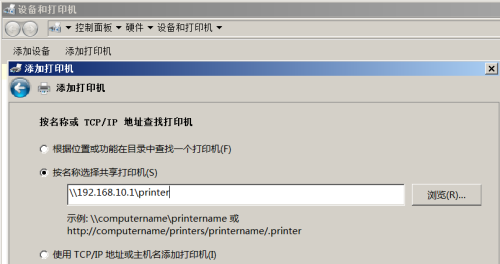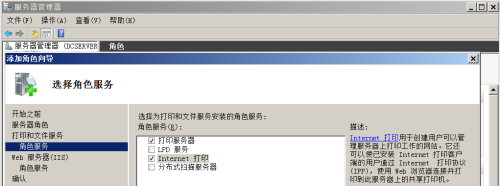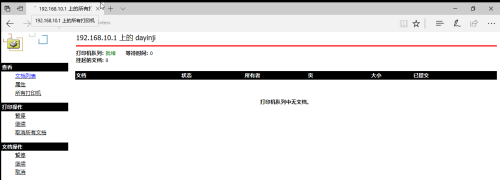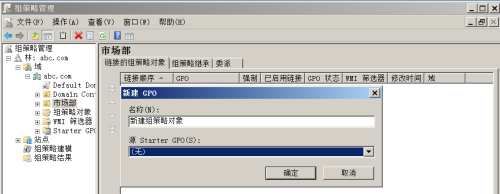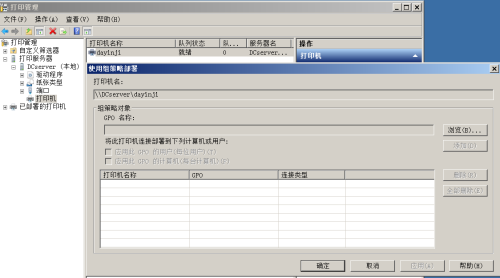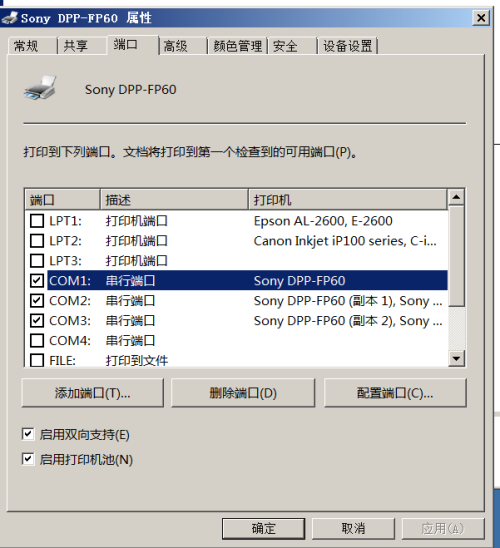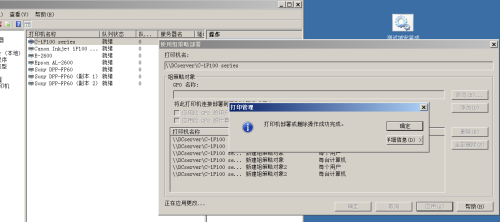普通用户如何连接网络打印机:
1.使用网络搜索
打开网络和共享中心-更改高级共享设置-启用“网络发现”,添加打印机
2.使用UNC路径
3.使用网页浏览来连接打印机服务器与共享打印机,可以实现远程打印
先在DC上安装子角色“Internet打印”,“web服务器”,普通用户可以在浏览器中输入http://ip地址/Printers,连接远程打印机,进行打印。
4.使用组策略部署
在命令行中输入gpmc.msc,进入组策略管理,在对应的OU上创建新换GOP
打开打“印机管理”,进入“打印机服务器”-“DCserver(本地)”-“打印机”,选择打印机右击“使用组策略部署”,浏览选择对应的GPO,勾选两个方框并添加应用
实现打印机优先级:
1.在打印机服务器上安装多台逻辑打印机
2.这多台逻辑打印机一定要对应一台物理打印机
3.优先级低的打印权限可以给everyone设为“打印权限”
4.优先级高的打印权限可以给公司职位高的人(主管)设为“打印权限”
(优先级最高)
实现打印时间:
1.在打印机服务器上安装多台逻辑打印机
2.这多台逻辑打印机一定要对应一台物理打印机
3.全天有打印需求的打印机,打印时间设置为24小时,权限为everyone,设为“打印”权限
4.特殊时间有打印需求的的人,打印时间设置为自定义,权限为everyone,设为“打印”权限
实现打印池:
1.在打印机服务器上安装一台逻辑打印机
2.这一台逻辑打印机一定要对应多台物理打印机
3.通过组策略,把对应的打印机自动发布给对应的OU
注意:在设置打印池之前,应考虑以下几点:
池中的所有打印机必须使用相同的驱动程序。
由于用户不知道指定的文档由池中的哪一台打印机打印,因此确保池中的所有打印机位于同一位置。
本文转自新网学会 51CTO博客,原文链接:http://blog.51cto.com/xwxhvip/1978396 ,如需转载请自行联系原作者